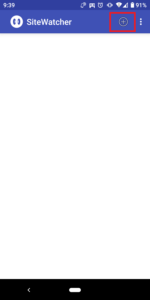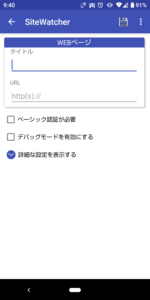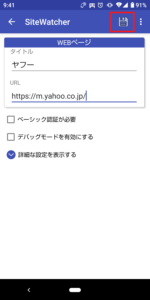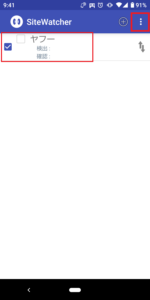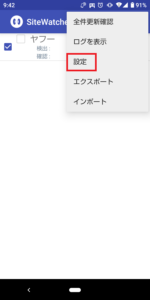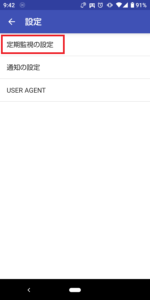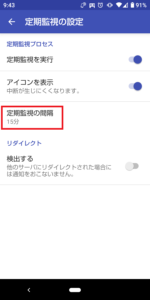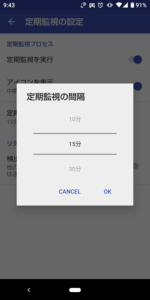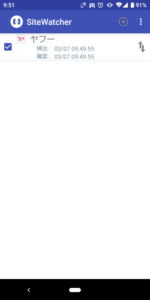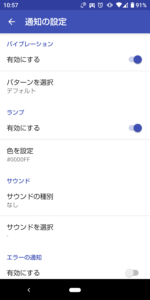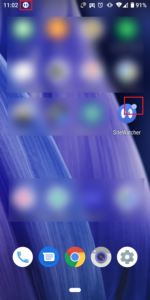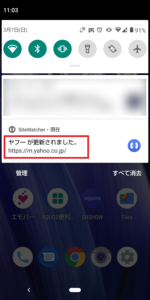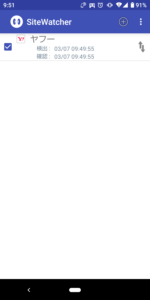以前、スマホでwebページの更新をチェックして、更新があれば通知してくれるアプリのことを記事にしました。
今回は、似たようなアプリを見つけました。Android用のアプリで、上述のアプリよりシンプルに使える感じです。そのアプリの使い方を自分用の備忘録として残しておきます。
SiteWatcherの使い方
webページの更新をチェックしてくれるアプリの名前は『SiteWatcher』といいます。これはAndroid用です。
SiteWatcherで検索すれば出てくるはずですので、インストールしましょう。
インストールが完了したら、早速立ち上げてみましょう。以下の図のような画面になります。早速何かwebページの更新をチェックしてみましょう。右上のボタンをタップします。
一応の補足です。この後も図を使って説明しますが、説明用の図を何度か取り直しています。ですので、画面左上の時間は時系列がめちゃくちゃになってます(^^; 時間は無視してください。
さて、先ほどの追加ボタンをタップすると、以下の図のような画面になります。ここに更新をチェックしたいwebページのアドレスを入力しましょう。タイトルは何でもいいです。自分に分かるように入力しましょう。
ここでは例として、ヤフーをチェックしてみたいと思います。アドレスとタイトルを入力して『保存ボタン』をタップします。
すると、リストに先ほど入力したタイトルが表示されてwebページの更新チェックが始まります。非常に簡単です。
ただ、少し設定をいじりましょう。右上にある設定ボタンをタップしましょう。
タップ後、以下の図のような画面になりますので『設定』をタップします。
タップ後、以下の図のような画面になります。続けて『定期監視の設定』をタップしましょう。
タップ後、以下の図のような画面になります。ここで『定期監視の間隔』を設定しましょう。定期監視の間隔の部分をタップします。
すると、以下の図のような画面になります。定期監視の間隔を選択できます。固定時間ですが、短い方は1分から、長い方は24時間まであります。お好みの間隔を選んでください。ちなみに、次にSiteWatcherを起動したときの定期監視の間隔は、前回の設定が引き継がれます。
ここで補足というか、説明を。このアプリもリストに追加することで『複数のページの更新チェック』を同時にチェックできます。しかし『定期監視の間隔』は1つしか選べないようです。複数のwebページをチェックしていたとしても、定期監視の間隔は、選択した1つが全てのwebページに適用されるようです。
これで設定は完了です。リストに簡単な状況が表示されます。あとは待つだけです。
参考までに、先ほどの設定のところに『通知の設定』がありましたが、開くと以下の図のような画面になります。多少のカスタマイズが可能ですが、正直デフォルトで充分だと思います。
しばらく待っていると、webページの更新を検知してくれます。検知されるとバイブレーションで知らせてくれます。下の図のように、通知バーのところにアイコンが表示されます。また、SiteWatcherアイコンの右上にも丸が表示されて、更新があったことを知らせてくれます。
通知バーをスライドしてみると、更新があったことを知らせてくれます。
無事、検出が終わりましたが…この後もずっとwebページの更新チェックを続けてくれます(^^;(とても勤勉なアプリです)。
webページの更新チェックを止めたいときは、タイトル欄から削除するしかありません。タイトル欄で削除したい項目を長押ししましょう。すると、以下の図のような画面になります。最後に『削除』をタップすれば完了です。
説明は以上になります。
最後に
今回は『webサイトの更新を通知してくれるアプリ(Android)の紹介』ということで記事を作成しました。紹介というか、自分の備忘録としてですが…。
非常にシンプルで、直感で使える感じですね。以前に紹介した同様のアプリのように『更新された箇所』の確認ページはなかったですが、更新を知らせてくれるだけで充分です。こっちの方がメインになりそうです。
最後までご覧いただきありがとうございました!